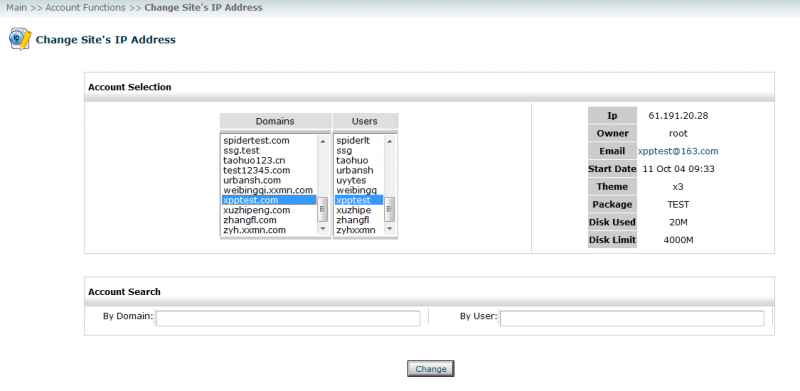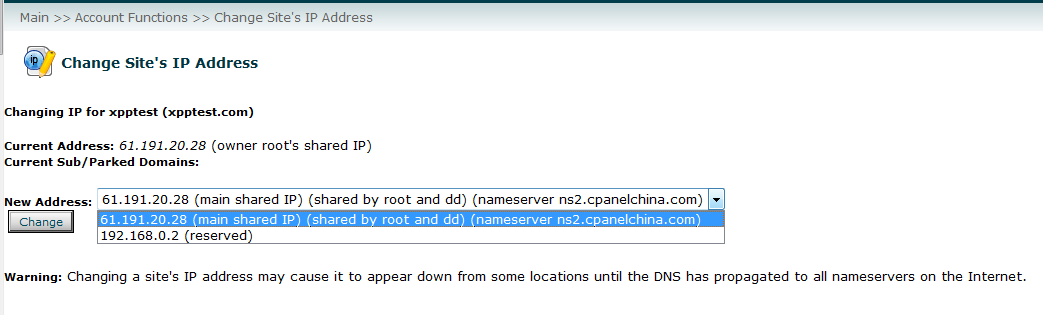WHM/修改站点IP地址:修订间差异
来自站长百科
(→参考来源) |
无编辑摘要 |
||
| 第3行: | 第3行: | ||
登录[[WHM]]后,点击Account Functions(账户功能),然后点击Change Site's IP Address(修改网站IP地址),就会进入站点IP地址修改的页面,如下图所示: | 登录[[WHM]]后,点击Account Functions(账户功能),然后点击Change Site's IP Address(修改网站IP地址),就会进入站点IP地址修改的页面,如下图所示: | ||
<p style="border:1px solid black;width:800px; "> | |||
[[Image:IPchange1.png|whm修改站点IP地址图示1| | [[Image:IPchange1.png|whm修改站点IP地址图示1|800px]] | ||
</p> | |||
选中需要修改的站点[[域名]],或者帐户名,当然也可以在底下的搜索栏里面输入站点域名或者帐户名,然后点击Change按钮即可。进入页面如下: | 选中需要修改的站点[[域名]],或者帐户名,当然也可以在底下的搜索栏里面输入站点域名或者帐户名,然后点击Change按钮即可。进入页面如下: | ||
<p style="border:1px solid black;width:1043px; "> | |||
[[Image:IPchange2.png|whm修改站点IP地址图示2| | [[Image:IPchange2.png|whm修改站点IP地址图示2|1043px]] | ||
</p> | |||
点击右边的下拉按钮,服务器上的IP就显示出来,选择需要修改成的IP地址,最后点击Change按键即可。 | 点击右边的下拉按钮,服务器上的IP就显示出来,选择需要修改成的IP地址,最后点击Change按键即可。 | ||